PDF 檔案管理和編輯,其中就包括刪除不需要的頁面。平常大家常用 Adobe Acrobat 這個軟體來檢視 PDF 格式檔案。但對有些使用者來說,用它可能有點難,而且價格也不便宜。好在市面上還有其他選擇,比如 UPDF,它同樣好用,操作簡單,價格還實惠。
本指南會一步步教你如何在 Adobe Acrobat 裡刪除頁面,也會介紹 UPDF 如何更高效地完成同樣操作。透過對比兩者功能,你能根據價格或介面設計,更好地做出選擇。要是你電腦上還沒 UPDF,可以點擊下面按鈕下載。
Windows • macOS • iOS • Android 100% 安全性
如何在 Adobe Acrobat 中刪除頁面?
Adobe Acrobat 是處理 PDF 文件的專業工具,有很多功能。其中,刪除 PDF 頁面這個功能就是其中之一。在 Adobe Acrobat 裡,你可以用「整理頁面」功能,看到 PDF 文件裡每一頁的縮圖。根據你想刪除的頁面,點擊頁面旁邊的刪除圖示,就能有效刪掉文件裡沒用的部分。Adobe Acrobat 還能批次整理文件頁面,一次刪除好幾頁,而且還有撤銷操作的功能,編輯時很有用。
下面是在 Adobe Acrobat 裡刪除 PDF 文件頁面的步驟:
- 打開 Adobe Acrobat,點擊「開啟檔案」,選擇並開啟你的 PDF 文件。
- 點擊右側選單列的「頁面」按鈕,會看到 PDF 文件每一頁的縮圖。
- 把滑鼠移到想刪除頁面的縮圖上,點擊「資源回收筒」按鈕刪除。
- 想刪除多頁,就在每一頁上點擊勾選框選中,然後點擊「資源回收筒」按鈕。
- 最後按「Ctrl + S」儲存。
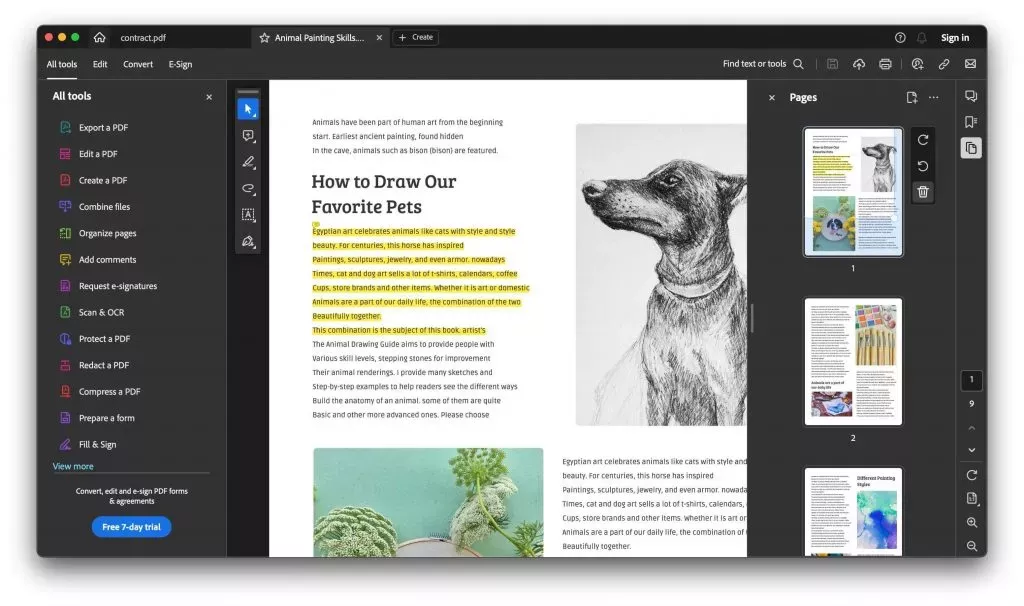
如何在 UPDF 中刪除頁面
UPDF 是處理 PDF 檔案的便捷工具,刪除頁面這類操作的功能不複雜。UPDF 的「整理頁面」標籤頁,介面簡單,能看到文件內所有頁面的預覽。要刪除頁面,選中後點擊「刪除」按鈕,就能快速移除,還會重新設計 PDF 結構,不會讓系統負擔過重。所以它能在 Windows、Mac、iOS 和 Android 系統上使用。而且,UPDF 也能一次刪除多個頁面,處理大文件時效率更高。它還有拖放頁面、雲端儲存等功能。

以下是用 UPDF 在 PDF 檔案中刪除頁面的步驟:
- 先點擊下面按鈕下載 UPDF。
- 執行 UPDF 應用程式,用「開啟檔案」打開想要的 PDF 文件。
- 文件開啟後,點擊左側選單的「整理頁面」。
- 點擊頁面縮圖選中,選中頁面會變成紫色高亮。
- 點擊頂部的「刪除頁面」,最後按「Ctrl + S」儲存文件。
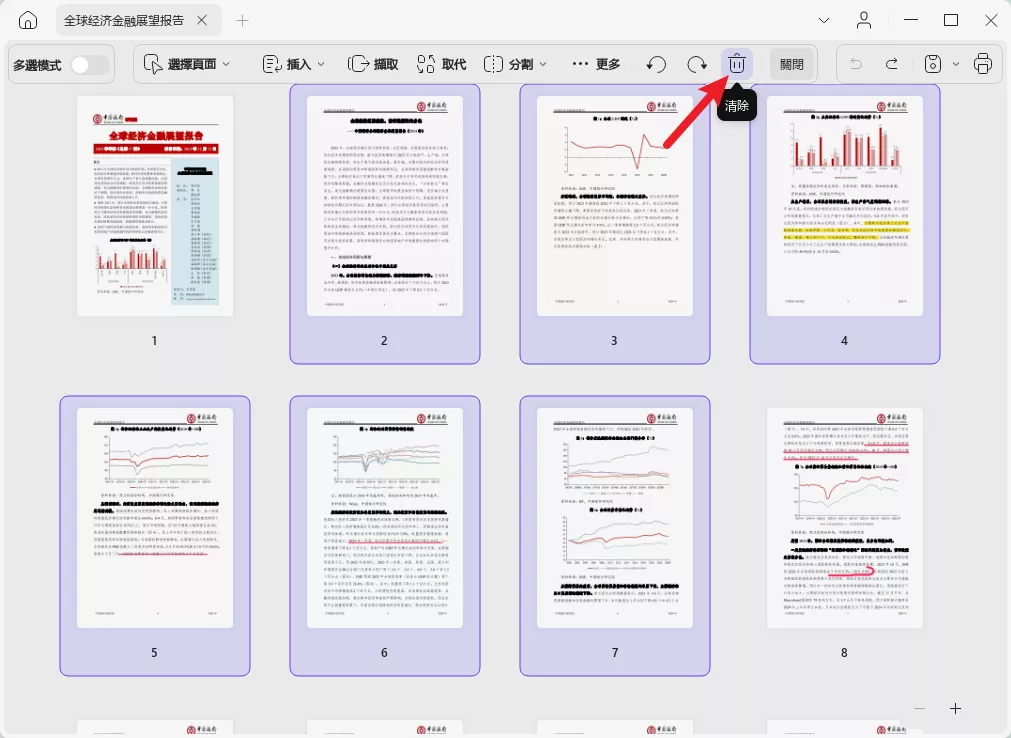
因為 UPDF 介面簡潔,刪除頁面很簡單。想親身體驗 UPDF,就下載到設備上,訂閱 UPDF Pro 還能提升體驗。
Windows • macOS • iOS • Android 100% 安全性
為什麼選 UPDF 而不選 Adobe Acrobat?
選工具大家喜好不同,但這次得看哪個工具帶來的體驗更好。下面說說 UPDF 更好的幾個關鍵原因。
CP 值高:相比 Adobe Acrobat,UPDF 的價格便宜。不管個人、小公司還是大企業,都更容易取得和使用。Adobe Acrobat 靠訂閱收費,UPDF 是一次性付款,費用只是 Adobe Acrobat 的一小部分。這樣使用者不用花太多錢,就能得到核心 PDF 功能,很實用。
介面友好:UPDF 介面好用,不像 Adobe Acrobat 功能多可能讓人搞不清楚,UPDF 更簡單。它的布局對使用者更友好,新使用者容易上手,能很快用工具達到想要的效果,效率高。
軟體輕量且最佳化好:UPDF 不怎麼占資源,設計得很輕量,幾乎能在任何系統上執行,還不影響系統整體效能。用 Adobe Acrobat 可能很耗資源,在一些設備上執行速度會慢。UPDF 保證執行不卡頓,最佳化得好,使用者能高效處理 PDF 任務,適合追求快速操作和效能的人。
UPDF AI:UPDF 的 AI 功能巧妙提升了文件處理體驗,可以和 ChatGPT 互動,但都在 UPDF 介面內,體驗更好。Adobe Acrobat 沒有這個功能。所以用 UPDF,使用者能得到有獨特功能、高效的現代化 PDF 處理應用。
看看下面對比表,列出了兩個工具的重要區別,你能更好選擇。
| UPDF | Adobe Acrobat | |
|---|---|---|
| 價格 | 永久版 $59.99 | 年費 $239.88 |
| 雲端硬碟 | 有 | 有 |
| 跨平台使用 | 有 | 有 |
| AI 工具 | 有 | 無 |
| QR 碼分享 | 有 | 無 |
雖然兩個工具功能聽起來相似,但各有獨特之處。這次對比,UPDF 明顯勝過 Adobe Acrobat,價格更好,功能不錯,還有最先進的功能。
總結
要是你已經有 Adobe Acrobat,按上面指南就能輕鬆刪除頁面。要是選工具,得考慮更多。Adobe Acrobat 是好工具,但 UPDF 效果類似,還更便宜、好用,有內建 AI 等額外功能。了解兩個軟體刪頁面的操作和優勢,能幫你做合適決定。不管你是想要實惠、介面簡單,還是能增加功能的工具,UPDF 都是處理 PDF 頁面的通用且有效選擇。今天就下載體驗,訂閱 UPDF Pro 解鎖所有高級功能。
Windows • macOS • iOS • Android 100% 安全性
 UPDF
UPDF
 Windows
Windows Mac
Mac iPhone/iPad
iPhone/iPad Android
Android UPDF AI 在線
UPDF AI 在線 UPDF 數位簽名
UPDF 數位簽名 PDF 閱讀器
PDF 閱讀器 PDF 文件註釋
PDF 文件註釋 PDF 編輯器
PDF 編輯器 PDF 格式轉換
PDF 格式轉換 建立 PDF
建立 PDF 壓縮 PDF
壓縮 PDF PDF 頁面管理
PDF 頁面管理 合併 PDF
合併 PDF 拆分 PDF
拆分 PDF 裁剪 PDF
裁剪 PDF 刪除頁面
刪除頁面 旋轉頁面
旋轉頁面 PDF 簽名
PDF 簽名 PDF 表單
PDF 表單 PDF 文件對比
PDF 文件對比 PDF 加密
PDF 加密 列印 PDF
列印 PDF 批量處理
批量處理 OCR
OCR UPDF Cloud
UPDF Cloud 關於 UPDF AI
關於 UPDF AI UPDF AI解決方案
UPDF AI解決方案  AI使用者指南
AI使用者指南 UPDF AI常見問題解答
UPDF AI常見問題解答 總結 PDF
總結 PDF 翻譯 PDF
翻譯 PDF 解釋 PDF
解釋 PDF 與 PDF 對話
與 PDF 對話 與圖像對話
與圖像對話 PDF 轉心智圖
PDF 轉心智圖 與 AI 聊天
與 AI 聊天 PDF 轉成 Word
PDF 轉成 Word PDF 轉成 Excel
PDF 轉成 Excel PDF 轉成 PPT
PDF 轉成 PPT 使用者指南
使用者指南 技術規格
技術規格 產品更新日誌
產品更新日誌 常見問題
常見問題 使用技巧
使用技巧 部落格
部落格 UPDF 評論
UPDF 評論 下載中心
下載中心 聯絡我們
聯絡我們










